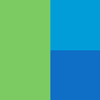파일 잠금 (File Lock) 편집 중인 파일에 대해 다른 사용자의 변경 권한을 제한합니다. [TIP-1] Professional Edition (유료구독) Local Disk Addon이 필요합니다. [TIP-2] 파일 잠금을 지원하지 않는 프로그램이 있습니다. 다음은 지원이 확인된 프로그램입니다. 한컴오피스(한글) Microsoft Office (Word, PowerPoint, Excel, Access) LibreOffice (Writer, Calc, Impress) OpenOffice (Writer, Calc, Impress) 이 기능은 파일 잠금 미지원 프로그램 또는 사용환경에 따라 다르게 동작할 수 있습니다. 파일 잠금 1. 파일 잠금에 체크, 서버 주소, 포트 번호, 사용자 계정과 비밀 번호..